Tutorial de ConvertXtoDVD
Para saber cómo usar ConvertXtoDVD, sigue este tutorial y aprende cómo juntar vídeos.
Fecha: 2014-05-29 18:09:44
Por: Antonio Delgado
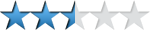
Para poder seguir esta guía es necesario que descargue ConvertXtoDVD. Por favor haga clic en el botón verde.
Si ya tenemos instalado el programa, vamos a seguir ahora viendo todas las opciones que tenemos en nuestras manos. Para comenzar a usarlo, tenemos que pulsar sobre "probar", ya que se trata de una versión de prueba, pero que podremos usar con total normalidad.
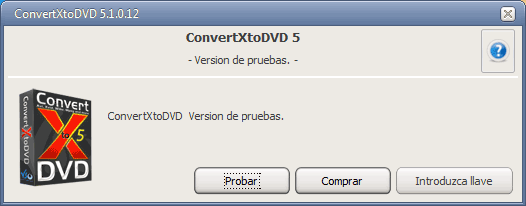
La interfaz inicial del programa es muy sencilla, es algo que se busca cuando quieres hacer montajes de vídeo o semejantes. Con ConvertXtoDVD tendremos todo al alcance de un click.
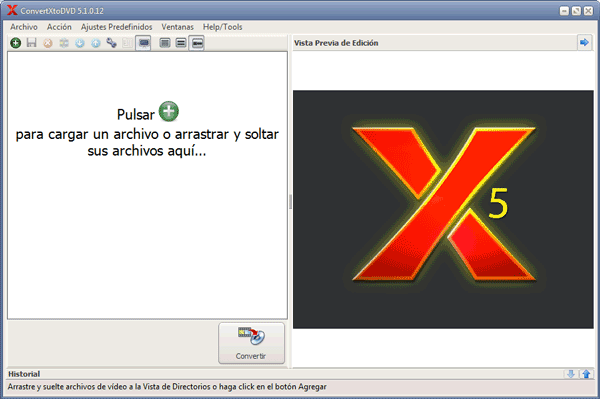
Para empezar, podemos editar un vídeo, para ello tan solo hay que arrastrarlo a la parte izquierda de la interfaz, y en la parte derecha tenemos una previsualización para hacernos a la idea de cómo quedará.
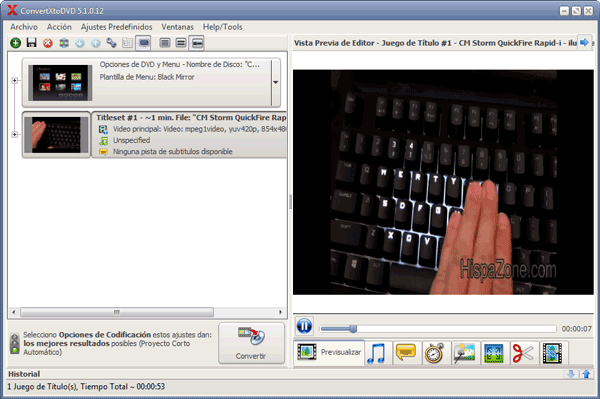
Si en vez de editar un vídeo, queremos unificar varios de ellos, podemos optar por arrastrar más de uno hacia el menú de la izquierda, para así tenerlos todos en forma de lista. Cuando se añade un vídeo, se añade automáticamente el menú que aparecerá en el DVD que grabemos, pudiendo seleccionar entre varios diseños, colores, letras, estética...
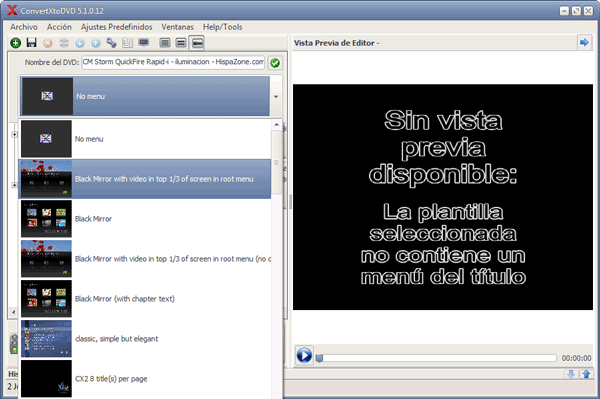
Una vez hayamos seleccionado el tipo de menú que queremos que nos aparezca, ConvertXtoDVD nos ofrece una visualización general de la portada del DVD que nos aparecerá cuando lo insertemos en un reproductor compatible.
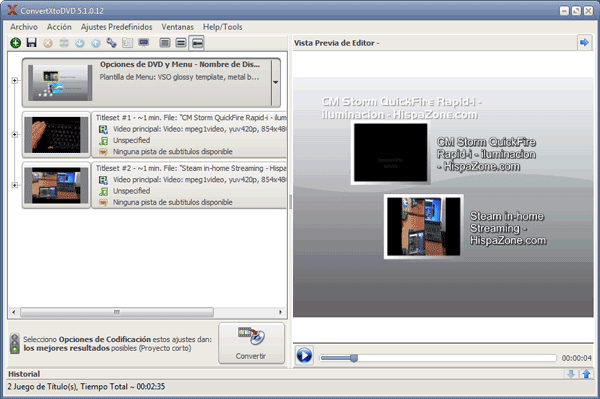
También podemos recortar vídeos de forma realmente fácil. Al seleccionar uno de los que tengamos en la lista de la izquierda, en la derecha nos salen muchas opciones de edición, entre ellas está la de recortar, pudiendo, como siempre, previsualizar los cambios.
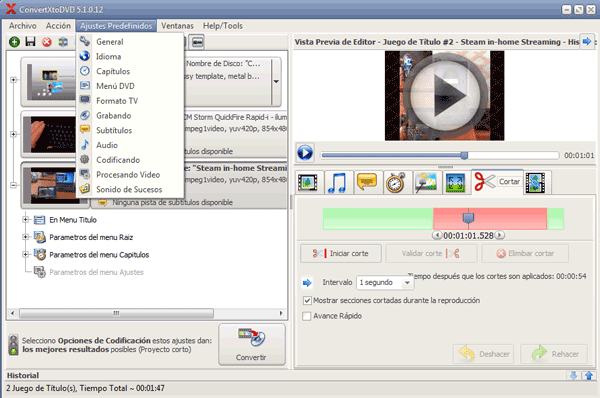
Una vez hayamos terminado con las opciones de edición, tenemos una amplia sección de opciones y configuración destinada a dejar todo como nosotros queramos, completamente a nuestro gusto.
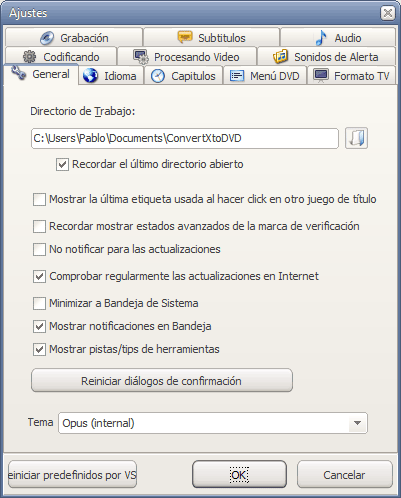
Aún así, ConvertXtoDVD sigue teniendo más opciones todavía, accesibles desde la interfaz principal, tal como se muestra en la siguiente imagen.
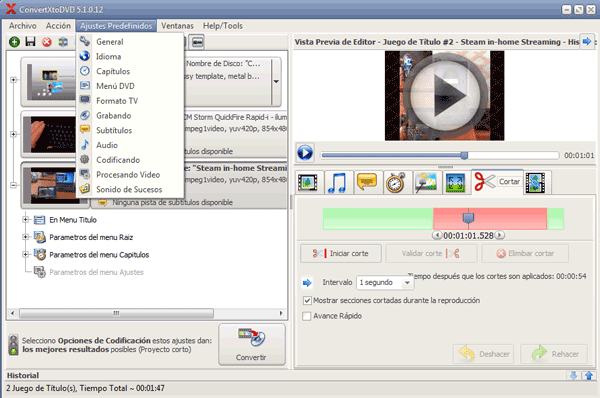
Cuando tengamos todo listo para grabar el DVD, y estando en el menú principal, pulsamos sobre "Convertir" abajo de la lista de vídeos. Nos aparecerá un recuadro en el cual pulsaremos sobre "Try", y nuestro DVD comenzará a crearse. Una vez termine de prepararse, habrá que insertar un DVD vacío para que lo grabe.
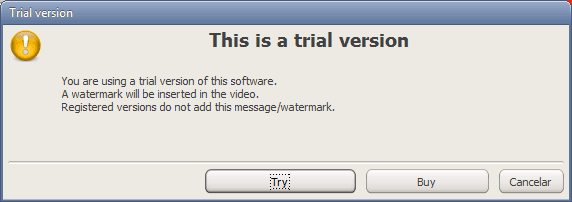
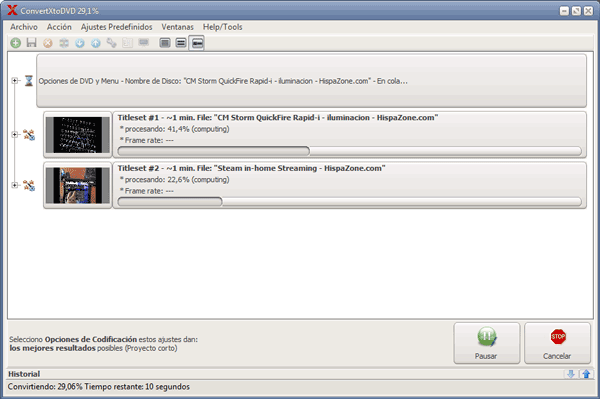
Cómo Instalar ConvertXtoDVD
Para poder usar ConvertXtoDVD, primero hemos de instalarlo de forma correcta tal como se indica en esta guía.
Primero ejecutaremos el archivo que hemos descargado, se trata del archivo del programa, que primero nos abre el asistente de instalación, el cual nos guiará durante el proceso. Una vez lo ejecutemos, ...






